Hướng dẫn cài đặt và sử dụng Skype trên điện thoại Samsung Galaxy C9 Pro
Giống như các ứng dụng khác trên Samsung Galaxy C9 Pro, việc cài Skype là vô cùng đơn giản. Bạn sẽ nhanh chóng có thể sử dụng ứng dụng nhắn tin, gọi điện, hoặc tạo nhóm chat. Dù quá trình này khá dễ dàng với nhiều người, nhưng đối với những ai không rành công nghệ, đặc biệt là người cao tuổi, các hướng dẫn dưới đây sẽ giúp bạn thao tác một cách chính xác và dễ hiểu. Hãy chia sẻ bài viết nếu bạn thấy hữu ích!

HƯỚNG DẪN CÀI ĐẶT VÀ SỬ DỤNG SKYPE TRÊN SAMSUNG GALAXY C9 PRO
Bước 1: Để cài Skype trên Samsung Galaxy C9 Pro, bạn cần truy cập vào liên kết tải Skype cho điện thoại của mình dưới đây.
Tải Skype cho Android tại đây.
Bước 2: Sau khi truy cập thành công vào liên kết, bạn hãy nhấn vào mục Free Download. Nếu ứng dụng không tự động tải xuống, bạn có thể nhấn vào đường Link như trong hình để bắt đầu quá trình tải Skype cho Samsung Galaxy C9 Pro.
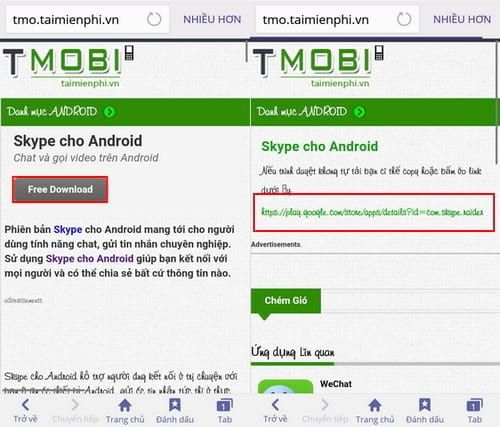
Bước 3: Hệ thống sẽ tự động chuyển sang giao diện cài đặt, nơi bạn nhấn vào Cài đặt, sau đó chọn Chấp nhận để bắt đầu tải và cài đặt Skype trên Samsung Galaxy C9 Pro.

Bước 4: Sau khi tải xuống, hệ thống sẽ tự động cài đặt Skype lên thiết bị của bạn. Tốc độ tải và cài đặt sẽ phụ thuộc vào kết nối mạng của bạn. Khi quá trình cài đặt hoàn tất, hãy nhấn vào Mở để bắt đầu sử dụng Skype.

Bước 5: Giao diện Skype sẽ xuất hiện. Tại đây, bạn nhấn vào Đăng nhập và nhập thông tin tài khoản của mình. Sau đó, nhấn biểu tượng mũi tên, nhập mật khẩu và tiếp tục nhấn biểu tượng mũi tên lần nữa để hoàn tất việc đăng nhập.

Nếu bạn là người mới, bạn cần tạo một tài khoản Skype trước khi đăng nhập. Tham khảo bài viết tạo tài khoản Skype để biết cách tạo tài khoản mới một cách dễ dàng.
Bước 6: Ứng dụng sẽ gợi ý và thông báo thêm bạn bè từ danh bạ điện thoại của bạn. Nhấn vào biểu tượng mũi tên để chuyển đến màn hình nhập số điện thoại và xác minh thông tin.

Bước 7: Một màn hình chào mừng sẽ xuất hiện, bạn chỉ cần nhấn Đã hiểu để tiếp tục đến bước tiếp theo.

Bước 8: Giao diện Skype rất dễ sử dụng. Bạn có thể trò chuyện trực tiếp qua mục lịch sử, tạo nhóm chat mới, hoặc chuyển sang tab danh bạ để tìm kiếm người muốn liên lạc.

Bạn cũng có thể chuyển qua tab gọi thoại để thực hiện cuộc gọi bằng cách nhập số điện thoại và nhấn gọi.

Bước 9: Để quản lý tài khoản Skype, chỉ cần nhấn vào biểu tượng ba dấu gạch ngang ở góc trên bên trái ứng dụng. Tại đây, bạn có thể dễ dàng quản lý tài khoản hoặc đăng xuất để bảo mật thông tin cá nhân.

Vậy là bạn đã hoàn tất quy trình cài đặt và sử dụng Skype trên Samsung Galaxy C9 Pro. Chúc bạn có thêm một công cụ hữu ích để kết nối với bạn bè và người thân. Bên cạnh Skype, bạn cũng có thể tham khảo Zalo – một ứng dụng nhắn tin và gọi thoại phổ biến. Đừng quên xem bài viết về cách cài đặt và sử dụng Zalo trên Samsung Galaxy C9 Pro để khám phá thêm.
https://Tripi.vn/cach-cai-va-su-dung-skype-tren-samsung-galaxy-c9-pro-18631n.aspx
Để bảo vệ thông tin cá nhân và ngăn người khác tìm thấy bạn trên Skype, bạn có thể kích hoạt tính năng chặn tìm kiếm qua số điện thoại. Điều này giúp hạn chế nguy cơ bị xâm nhập và bảo vệ tài khoản khỏi những người không mong muốn.
Có thể bạn quan tâm

Top 10 video chứng minh chó mèo đang 'làm chủ' thế giới

Khám phá ngay công thức làm cơm chiên cua chuẩn vị Hoa cho cả gia đình thưởng thức.

Hoa Bỉ Ngạn - Vẻ đẹp huyền ảo và những câu chuyện truyền thuyết đầy ý nghĩa

Khám phá 5 địa chỉ bán cá Koi đảm bảo chất lượng bậc nhất tại Nam Định

Hướng dẫn chi tiết cách tải và cài đặt Facebook Lite trên máy tính


